Kindle Paperwhiteは、Amazonで購入した電子書籍だけでなく、pdf書類も閲覧することが出来ました。
超絶スムーズとまではいきませんが、何かの時に使えるだろうという事で、Kindle Paperwhiteでpdfを読む方法を紹介します。PCを介する必要があります。
Kindle Paperwhiteでpdfを読む方法
Kindle Paperwhiteだけではどうすることも出来ないので、PCから読みたいpdf書類を転送する必要があります。
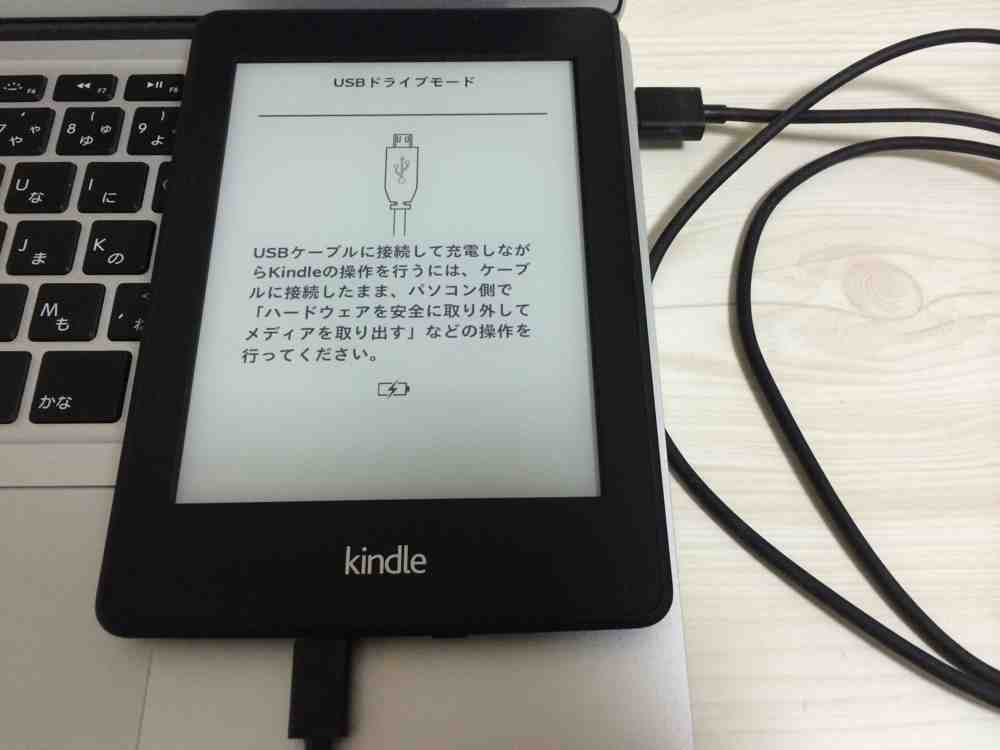
▲まずは、Kindle PaperwhiteをUSBケーブルでPCと接続します。
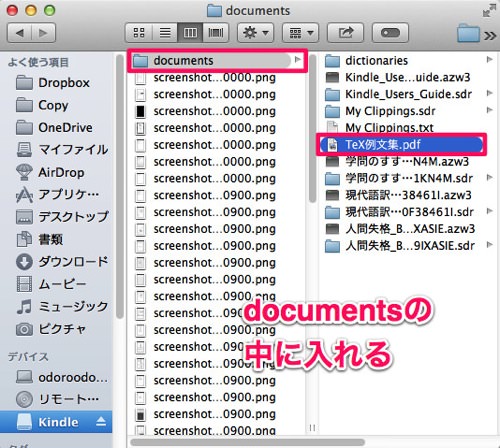
▲読みたいpdfは、Kindleデバイスのdocumentsフォルダの中に入れます。
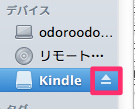
▲入れ終わったら、「USBを安全に取り出す」時と同じ動作を行います。
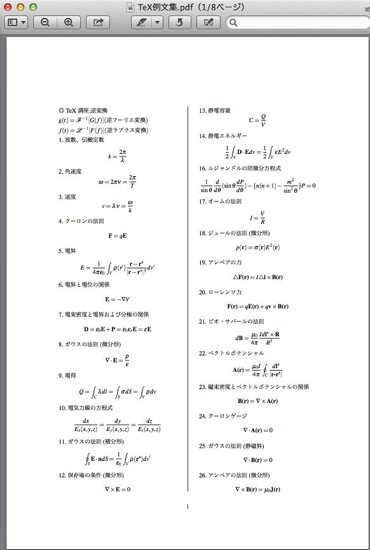
▲ご覧のようなpdfデータを入れました。
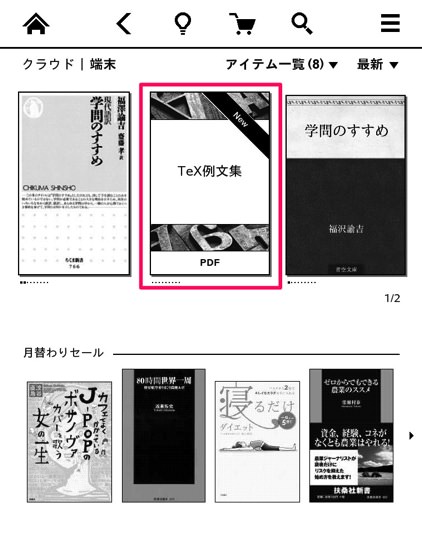
▲Kindle Paperwhiteを見てみると、PDF書類として端末内にあります。これを見てみると、
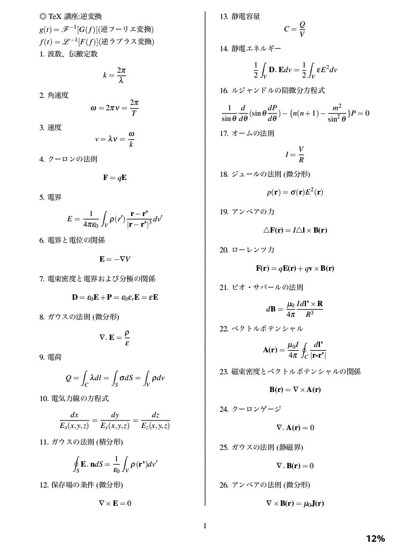
▲ご覧のようになりました。一応は確認できます。
ただし、注意点があります。
もの凄く動作が遅い事です。
少しフリックして動かすたびに、綺麗に表示されるまでに10秒ほど時間がかかっています。カックカクのタブレットという感じです。
Kindle Paperwhiteでpdfデータを見ようとは思わないレベルでした。
pdfはスマートフォン or パソコンから見た方が賢明です。
ただ、一応Kindle Paperwhiteでもpdfが見られました。
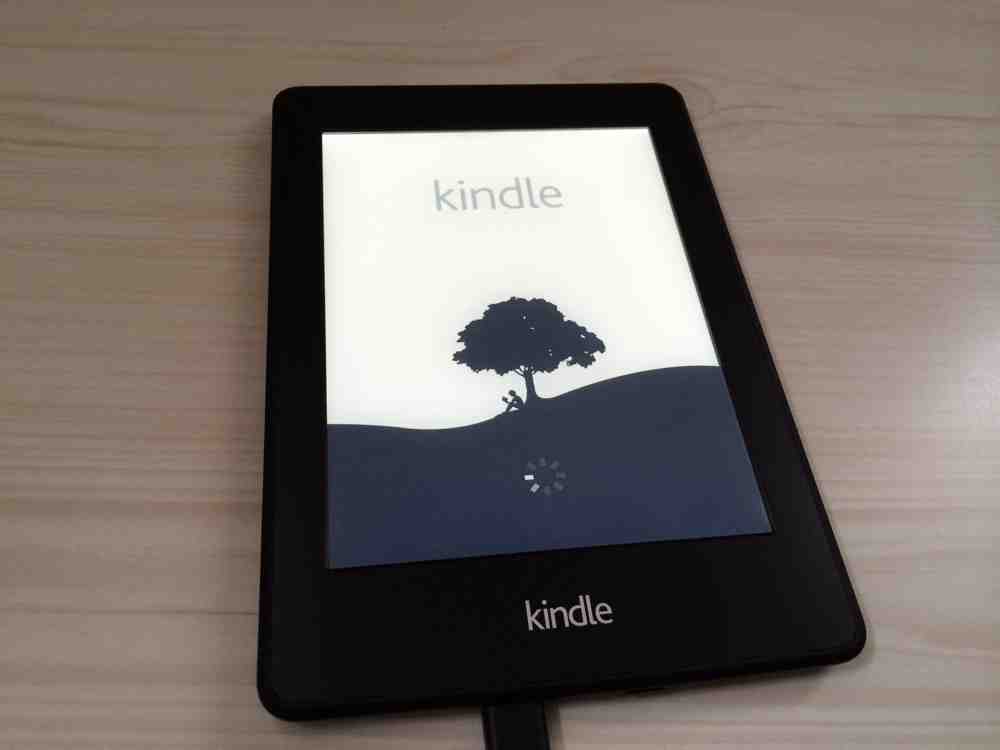
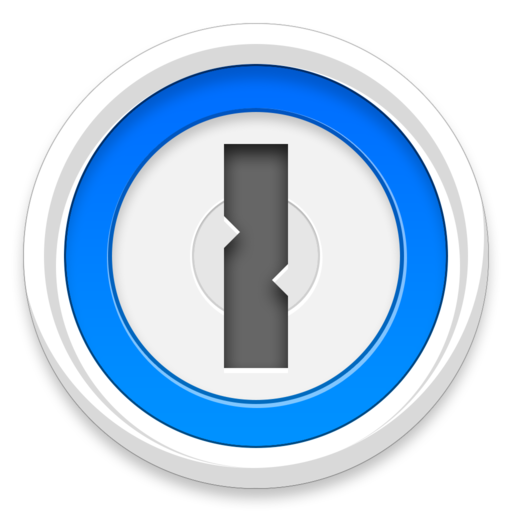
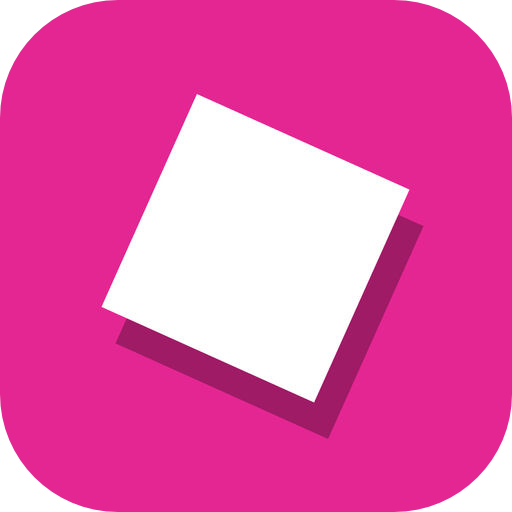
コメント